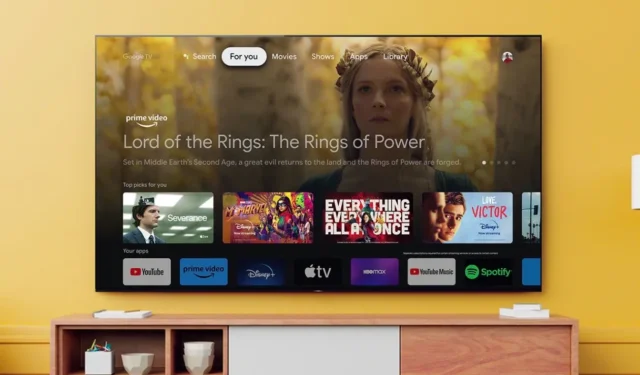
Avec autant de services de streaming disponibles, il peut être difficile de déterminer lesquels sont les meilleurs. Néanmoins, de nombreux consommateurs choisissent de s’en tenir à un seul service de streaming. Il se peut que le coût soit idéal ou que le contenu disponible sur le service de streaming corresponde exactement à ce qu’ils recherchaient. Apple TV est l’un de ces services auquel de nombreuses personnes, en particulier les utilisateurs d’iPhone, se sont inscrits. Dans ce guide, nous vous montrerons comment installer l’application Apple TV sur votre téléviseur intelligent Sony.
Alors que Sony propose un grand nombre de modèles de téléviseurs, y compris ceux qui fonctionnent sur leur système d’exploitation interne ou des versions plus anciennes, l’application Apple TV n’est accessible que sur les modèles Android TV et Google TV de Sony. Ainsi, si vous souhaitez installer l’application Apple TV sur votre téléviseur Sony, ce guide est fait pour vous.
Avant d’aborder l’installation et la diffusion de l’application Apple TV sur votre téléviseur Sony, vous devez savoir certaines choses. Tout d’abord, vous devez déterminer quels téléviseurs prennent en charge l’application, puis vous devez déterminer quels téléviseurs sont éligibles pour recevoir l’application Apple TV après une mise à jour logicielle.
L’application Apple TV est prise en charge par Sony Televisions
Vous trouverez ci-dessous une liste de tous les téléviseurs intelligents Sony préinstallés avec l’application Apple TV. La majorité des téléviseurs de la liste prenant en charge Google TV sont des modèles de téléviseurs Sony.
2021 Sony TV Apple TV Modèles pris en charge
- A80J
- A90J
- X80AJ
- X80BJ
- X80J
- X81J
- X85BJ
- X85DJ
- X85J
- X86J
- X90J
- X90SJ
- X91J (85)
- X92
- X95J
- Z9J
2022 Sony TV Apple TV Modèles pris en charge
- A80CK
- A80K
- A90K
- A95K
- W820K
- W830K
- W870K
- W880K
- X74K
- X75AK
- X75K
- X80BK
- X80CK
- X80K
- X80We
- X81DK
- X81K
- X85AK
- X85K
- X90BK
- X90CK
- X90K
- X90S
- X95K
- Z9K
Mise à jour des téléviseurs Sony afin qu’ils puissent utiliser l’application Apple TV
Plusieurs téléviseurs devront être mis à jour afin de prendre en charge l’installation des applications Apple TV sur Android TV. Sony doit mettre à niveau sa gamme de téléviseurs fabriqués entre 2018 et 2020. Vous trouverez ci-dessous une liste de tous les téléviseurs qui, lors des mises à jour du micrologiciel, prennent en charge l’application Apple TV.
Téléviseurs Sony 2018
- A9F
- Z9F
Téléviseurs Sony 2019
- A9G
- X8500G
- X8507G
- X8577G
- X9500G
- X9507G
- Z9G
Téléviseurs Sony 2020
- A8H
- A9S
- X8000H
- X8007H
- X8050H
- X8077H
- X8500H
- X8550H
- X9000H
- X9007H
- X9077H
- X9500H
- X9507H
- Z8H
- Z9H
Il est temps d’examiner les procédures que vous devez suivre pour installer l’application Apple TV sur votre téléviseur intelligent Sony maintenant que vous savez quels téléviseurs Sony le prennent en charge. Les procédures s’appliquent aux téléviseurs intelligents Sony exécutant à la fois Google TV et Android TV.
Comment configurer l’application Apple TV sur un téléviseur Sony (exécute Google TV)
Vous pouvez facilement utiliser la fonction de recherche ou même la fonction vocale sur les téléviseurs Sony avec Google TV pour installer l’application Apple TV. Si vous utilisez l’approche vocale, dites simplement « Apple TV » tout en appuyant sur le bouton Google Assistant de la télécommande de votre téléviseur. Tout ce que vous avez à faire est de cliquer sur le bouton d’installation lorsque l’application s’affiche sur le téléviseur.
Vous pouvez également utiliser la fonction de recherche de Sony Google TV pour télécharger l’application Apple TV. Comment? Continuer à lire.
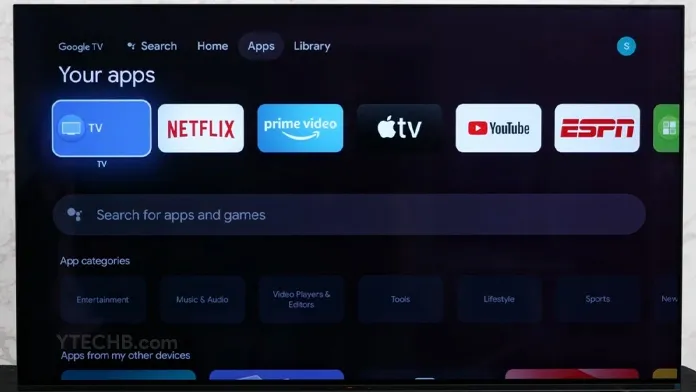
- Le bouton Accueil de la télécommande de votre téléviseur Sony doit être enfoncé.
- Naviguez maintenant et choisissez Rechercher dans le menu.
- Pour afficher le clavier à l’écran, sélectionnez la section de saisie.
- Appuyez sur la touche Entrée après avoir tapé « Apple TV » sur le clavier.
- Maintenant, les résultats de la recherche doivent afficher l’application Apple TV.
- Choisissez l’application et installez-la immédiatement sur votre téléviseur.
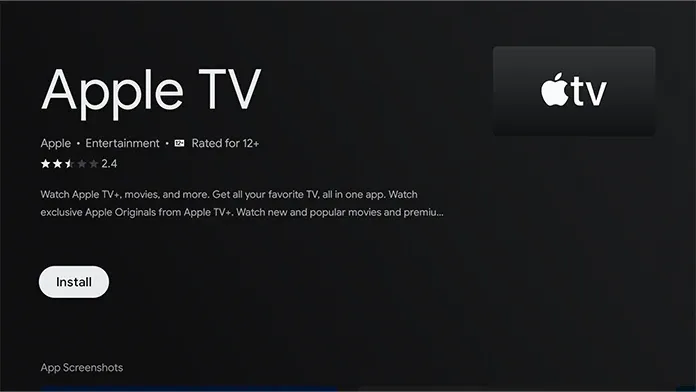
Comment configurer l’application Apple TV sur un téléviseur Sony (fonctionne sous Android TV)
Voici les procédures à suivre pour installer l’application Apple TV sur un téléviseur Sony Android.
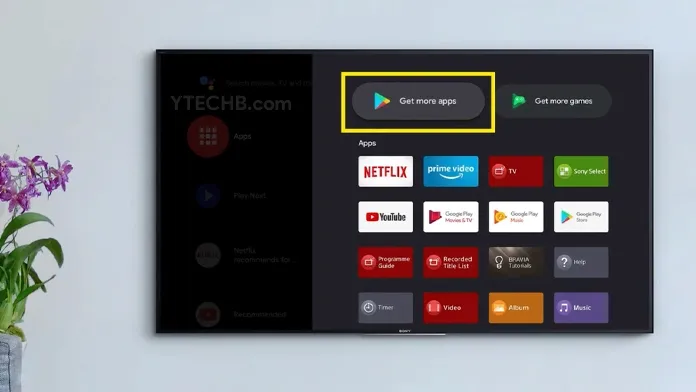
- Votre Android TV doit être allumé et connecté à votre réseau WiFi.
- Accédez à l’application Google Play Store sur l’écran d’accueil de votre Android TV et sélectionnez-la.
- Accédez à et choisissez la barre de recherche dans l’application Play Store après son ouverture.
- Pour relever le clavier, choisissez-le.
- Entrez Apple TV maintenant, puis cliquez sur l’icône de recherche.
- L’application Apple TV devrait apparaître dans les résultats de recherche.
- Cliquez sur le bouton d’installation après avoir sélectionné le programme.
- L’application devrait être téléchargée et installée sur votre téléviseur en quelques secondes.
- Ouvrez l’application Apple TV, puis connectez-vous à l’aide de votre identifiant Apple.
Comment utiliser un smartphone pour installer le logiciel Apple TV sur une Smart TV Sony
L’installation de l’application Apple TV sur votre Sony Smart TV est simple si vous avez un smartphone Android et l’application Google Play Store. Pour cela, le même compte Google doit être utilisé pour se connecter à la fois sur votre téléphone et sur votre téléviseur. Après cela, continuez avec les instructions suivantes.
- Lancez l’application Google Play Store.
- Entrez « Apple TV » dans la barre de recherche en appuyant dessus.
- L’application devrait maintenant apparaître dans les résultats de la recherche lorsque vous la recherchez.
- Lorsque vous appuyez sur l’application Apple TV, l’option Disponible sur d’autres appareils doit apparaître automatiquement.
- Cliquez simplement sur le bouton vert Installer à côté du nom de votre téléviseur intelligent Sony.
- Voici comment, en utilisant uniquement votre téléphone, vous pouvez installer Apple TV sur votre téléviseur Sony.
- L’application s’installera instantanément lorsque le téléviseur sera en ligne et vous devriez pouvoir y accéder immédiatement depuis l’écran d’accueil.
Les instructions d’installation et de visionnage d’Apple TV sur les Smart TV Sony compatibles sont maintenant terminées. Avec un abonnement mensuel, vous pouvez accéder à une large sélection de films, de séries télévisées et même de contenu exclusif Apple TV via Apple TV.
N’hésitez pas à poser toutes vos questions dans la zone de commentaires ci-dessous.




Laisser un commentaire